
发布时间:2022-11-07 来源:win7旗舰版 浏览量:
Windows系统都会有自带的病毒防护功能,不过系统自带的病毒防护功能设置级别比较高,会出现误删或是拦截程序的情况。最近,有Win8系统的用户,也有遇到这样的情况。明明没有病毒的也把它当作病毒给杀了。那Win8如何关闭病毒防护程序呢?现在小编就和大家说一下关闭病毒防护程序的方法吧!
方法如下:
1、注意红色方框进入控制面板。
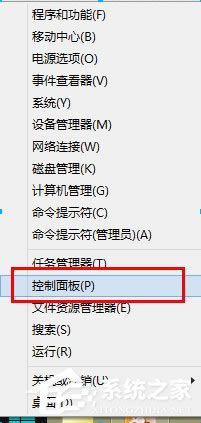
2、点进“系统和安全”。
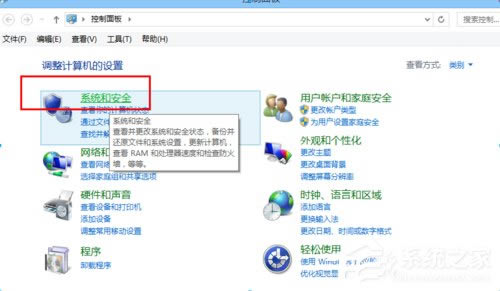
3、点击“操作中心”。
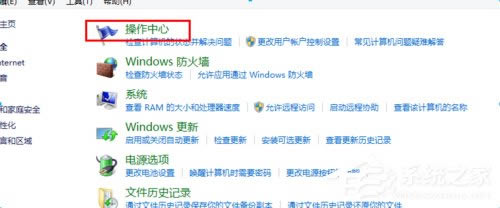
4、点击“更改操作中心设置”。
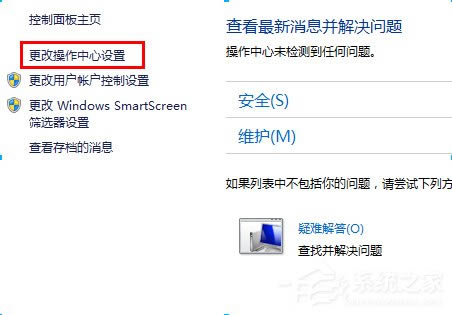
5、找到“病毒防护”,把前面的勾去掉,点击确定即可!
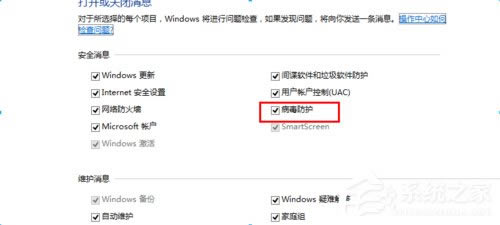
Win8关闭病毒防护程序的方法就给你们详细介绍到这里了;如不需要这个功能的可以将它关闭,或者设置级别不要那么高,也可以参考上述的方法去解决!
浏览器是我们查看网页的必要工具,可以通过浏览看视频,浏览网页等等。但最近,有Win8系统的用户,在
uefi打开是啥意思?windows8关闭uefi引导方式的方法
很多用户电脑买来后就直接预装了Win8系统,后来使用又非常不习惯,因此想改成Win7系统,但是在换
每一个版本的系统都有一个搜索功能,而系统搜索功能有分Windows资源管理器的搜索和帮助的功能。最
windows8电脑蓝屏故障出错代码0x000000f4如何处理?
大家都遇到过电脑好好的突然蓝屏的情况,然后电脑最下面会出现几行代码。但有些人可以通过那个代码,可以
本站发布的ghost系统仅为个人学习测试使用,请在下载后24小时内删除,不得用于任何商业用途,否则后果自负,请支持购买微软正版软件!
如侵犯到您的权益,请及时通知我们,我们会及时处理。Copyright @ 2018 斗俩下载站(http://www.doulia.cn) 版权所有 xml地图 邮箱: